
eSIM을 삭제했다가 다시 설치해야 할 때, 어떻게 해야 할까? eSIM은 물리 SIM처럼 교체하는 것이 아니라, 삭제 후 재설치 과정이 필요합니다. 이 과정이 어렵다고 생각할 수 있지만, 몇 가지 단계를 따르면 쉽게 해결할 수 있습니다! 🚀
✅ eSIM 삭제 후 재설치가 필요한 경우
✔ 기기를 변경할 때 (새 휴대폰으로 번호 이동 시) ✔ 네트워크 문제 해결을 위해 eSIM을 재설정할 때 ✔ 통신사를 변경했을 때 (새로운 eSIM 프로필 다운로드 필요) ✔ QR코드 설정 오류 또는 eSIM 활성화 실패 시
💡 Tip: 👉 eSIM을 삭제하면 해당 프로필이 완전히 사라지므로, 재설치 전에 반드시 통신사에서 QR코드를 재발급받아야 합니다!
📍 1️⃣ eSIM 삭제 방법 (iPhone & Android 공통)
📌 iPhone에서 eSIM 삭제하기 1️⃣ 설정 → 셀룰러(모바일 데이터) → 삭제할 eSIM 선택 2️⃣ 이 요금제 삭제 클릭 3️⃣ 삭제 확인 후 기기를 재부팅
📌 갤럭시(삼성) 스마트폰에서 eSIM 삭제하기 1️⃣ 설정 → 연결 → SIM 카드 관리자 2️⃣ 삭제할 eSIM 선택 후 제거 버튼 클릭 3️⃣ 삭제 완료 후 스마트폰 재부팅
📌 Google Pixel & 기타 안드로이드 스마트폰 1️⃣ 설정 → 네트워크 및 인터넷 → SIM 2️⃣ 삭제할 eSIM 선택 후 제거 클릭 3️⃣ 스마트폰 재부팅
💡 Tip: 👉 삭제 후에도 기존 QR코드는 다시 사용할 수 없는 경우가 많으므로, 통신사에서 새로운 QR코드를 요청하세요!
📍 2️⃣ eSIM 재설치 방법 (QR코드 or 수동 설정)
📌 QR코드로 eSIM 다시 설치하는 방법 (가장 쉬운 방법!) 1️⃣ 설정 → 셀룰러 (iPhone) / SIM 카드 관리자 (갤럭시) 2️⃣ eSIM 추가 버튼 선택 3️⃣ 통신사에서 제공한 QR코드 스캔 4️⃣ 프로필 다운로드 및 활성화 완료
📌 QR코드 없이 수동으로 eSIM 설치하는 방법 1️⃣ 설정 → 셀룰러 / 모바일 데이터 → eSIM 추가 2️⃣ QR 코드가 없음 선택 3️⃣ 통신사에서 제공한 SM-DP+ 주소 및 활성화 코드 입력 4️⃣ eSIM 등록 후 기기 재부팅
💡 Tip: 👉 QR코드를 분실했다면 통신사 고객센터에 요청하면 즉시 재발급 가능!
📍 3️⃣ 통신사별 eSIM 재발급 방법
📌 KT eSIM 재발급 방법 ✔ KT 고객센터 (☎ 100) 문의 → QR코드 재발급 요청 ✔ KT 홈페이지 또는 앱에서 eSIM 프로필 재다운로드 가능
📌 SKT eSIM 재발급 방법 ✔ SKT 고객센터 (☎ 114) 통해 재발급 요청 가능 ✔ 대리점 방문 시 즉시 QR코드 제공 가능
📌 LG U+ eSIM 재발급 방법 ✔ LG U+ 고객센터 (☎ 1544-0010) 연락 후 재발급 요청 ✔ 온라인 신청 후 QR코드 이메일 발송 가능
📌 알뜰폰 eSIM 재발급 (MVNO 통신사) ✔ 이용 중인 알뜰폰 통신사 홈페이지 or 고객센터에서 요청 가능 ✔ 일부 통신사는 앱을 통해 QR코드 자동 재발급 가능
💡 Tip: 👉 통신사에 따라 재발급 비용(약 2,750원)이 발생할 수 있음! (이용 중인 통신사 정책 확인 필요)
🚀 결론: eSIM 삭제 후 재설치, 이렇게 하면 간단하다!
✅ 삭제 전 QR코드 재발급 필수! (기존 QR코드는 재사용 불가한 경우 많음) ✅ 설정에서 쉽게 eSIM 삭제 가능 (iPhone & Android 모두 지원!) ✅ QR코드 스캔이 가장 빠른 방법 (없을 경우 수동 입력 가능) ✅ 통신사 고객센터에서 eSIM 재발급 요청 (일부 통신사는 유료 재발급 가능) ✅ 설치 완료 후 스마트폰 재부팅 필수!
💡 Tip: 👉 새 기기로 번호를 옮길 경우, 기존 eSIM을 삭제하기 전에 통신사에서 미리 새로운 QR코드를 받아두세요! 👉 QR코드 없이도 eSIM 재설치가 가능하므로, SM-DP+ 주소와 활성화 코드 정보를 확인해 두세요!
📢 이 글이 도움이 되셨다면 공유하고, 궁금한 점은 댓글로 남겨주세요! 😊“
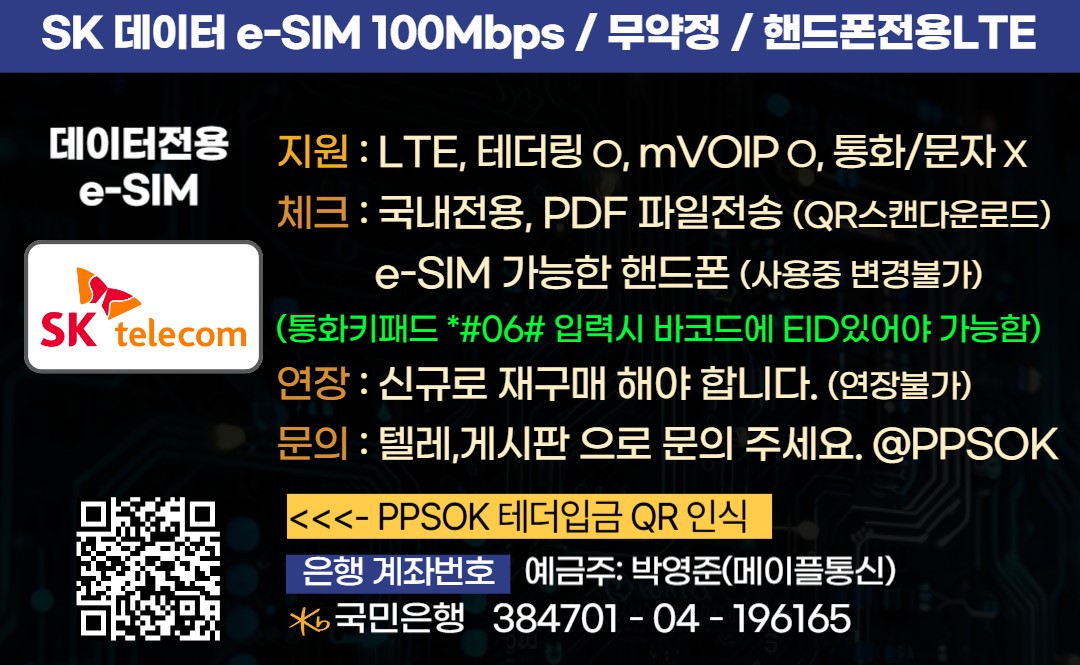
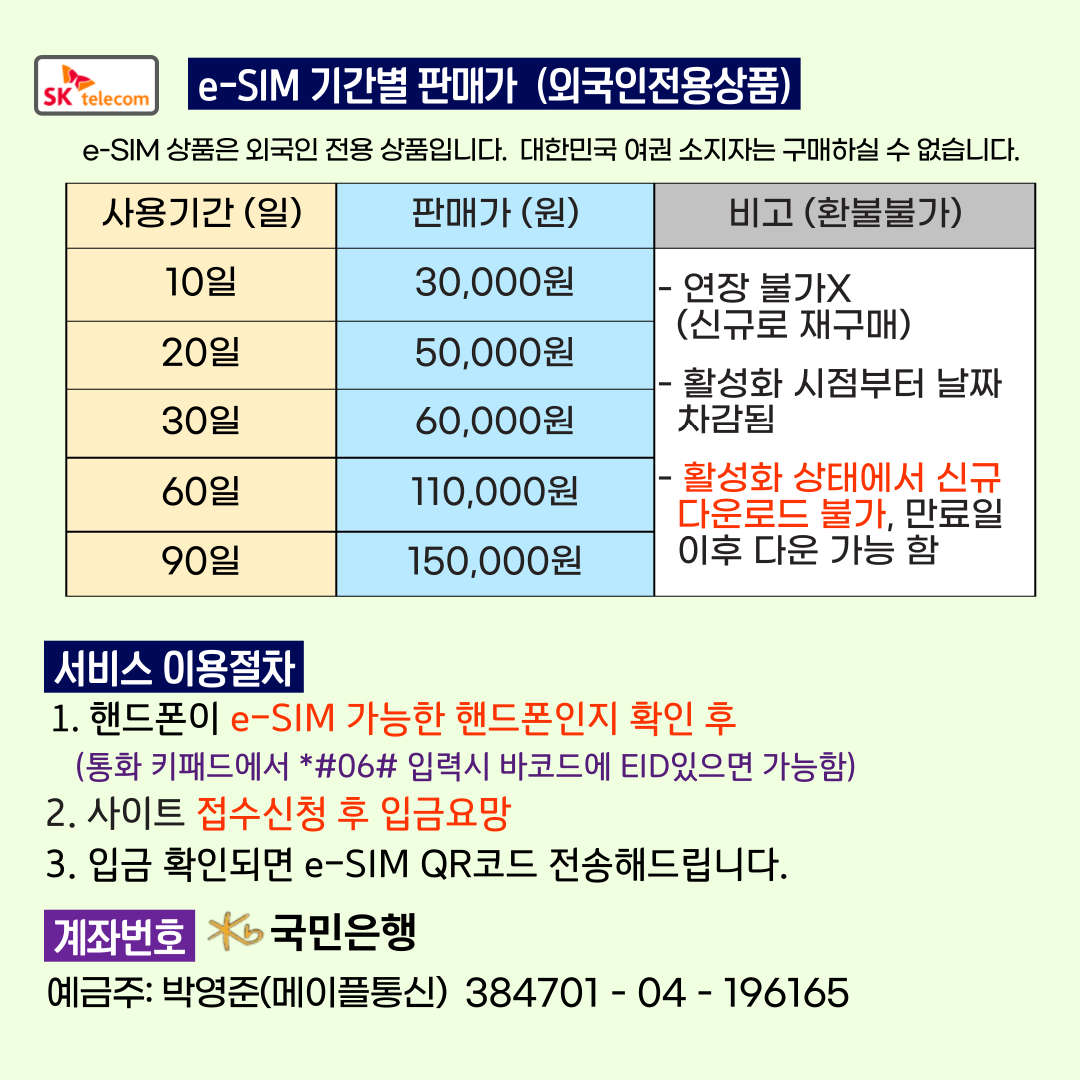
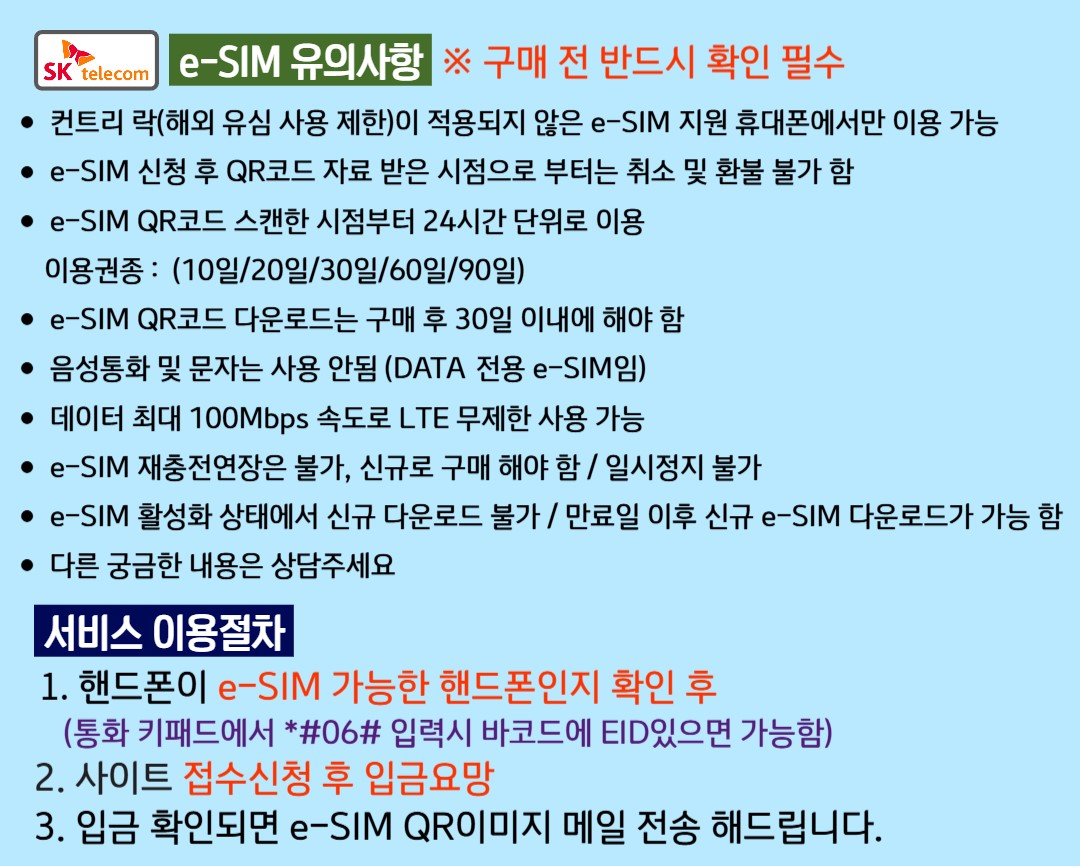
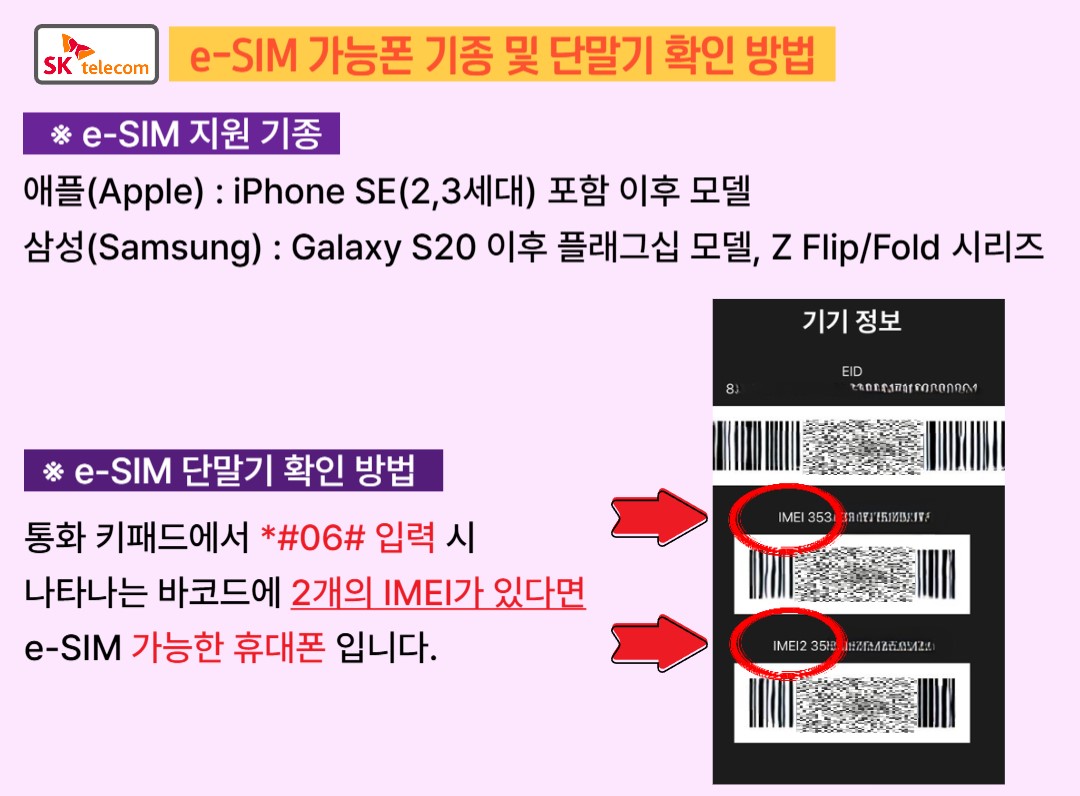
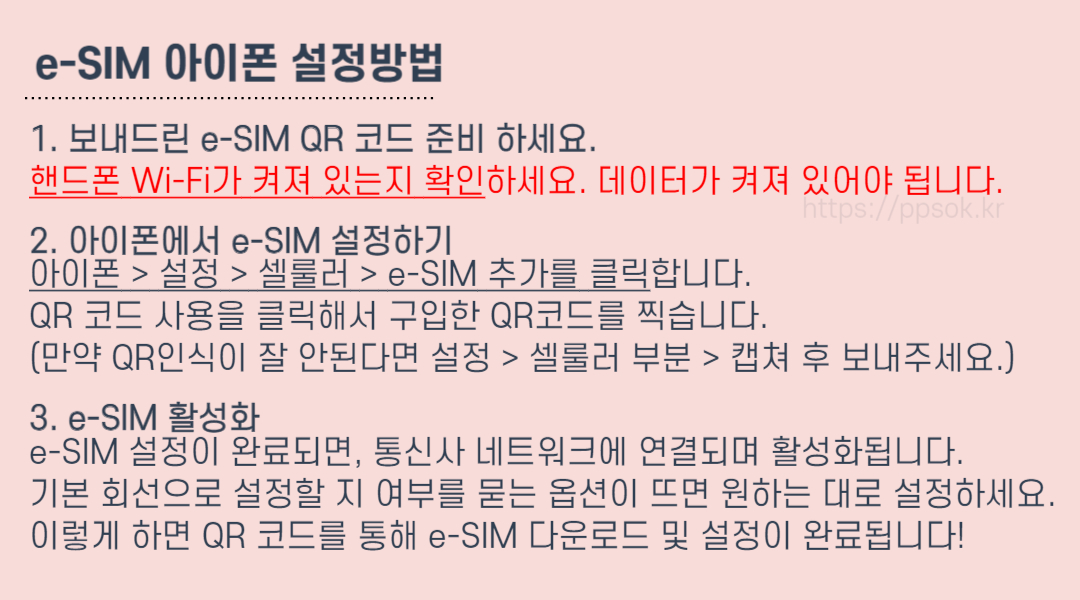
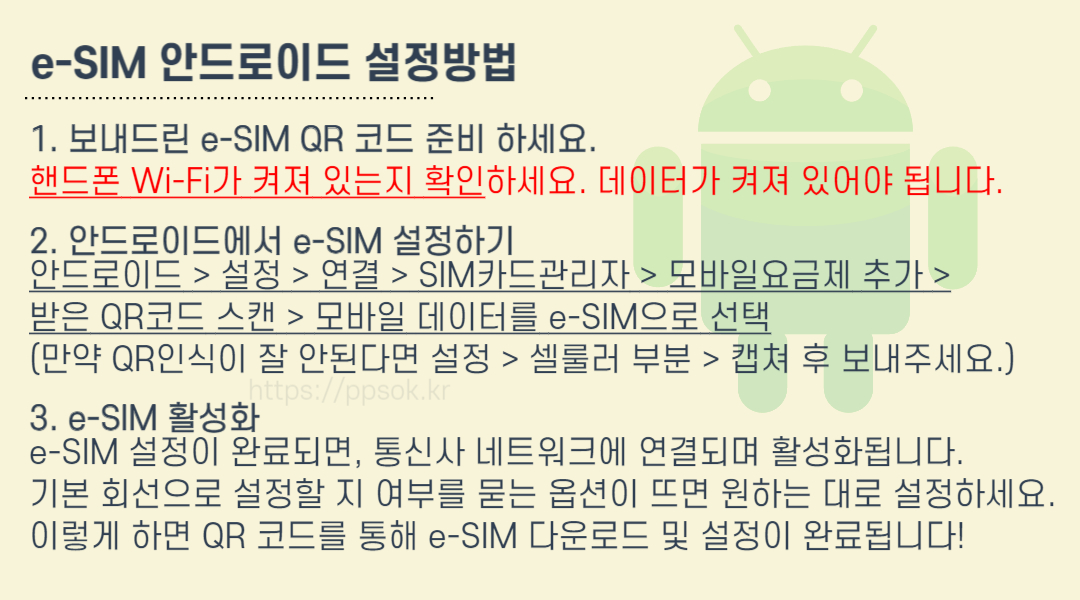
가. 내용
1) 기본 안내 : 본 상품은 단기(90일 이내) 여행객을 위한 상품입니다.
– 장기(91일 이상) 체류 여행객 이용 시 서비스의 제한을 받을 수 있습니다.
> 서비스 제한은 통보/알림 없이 구매 상품의 이용정지 입니다.
– 장기(91일 이상)체류 여행객의 경우 모니터링을 통한 서비스 이용정지가 진행 됩니다.
– 이로 인한 이용 정지시 환불이 불가 합니다.
– e-SIM QR코드 다운로드는 구매 후 30일 이내에 해야 합니다.
2. 회선 모니터링 대상
가. 장기 체류 여권으로 인증 된 회선 모니터링(RSS)
나. 사용 패턴 분석
다. 비정상 사용으로 간주 되는 회선 특정(RSS) → 즉시 이용 정지 진행(RSS) → 정지 회선 대리점 안내
라. 정상사용 고객은 해당사항 없음.
※ 비정상 사용 회선 대상
– 데이터 소량 사용
– 문자 다량 발송
– 동일 기기(IMEI동일)로 단기 상품 연속 사용
– 그 외 비정상 이용 의심되는 case 발생시 대상 추가






